
Envoyer un fichier que vous pouvez noter dans Pour l’école
Envoyez un fichier que vous pouvez noter pour tester la compréhension de vos élèves sur un concept, un sujet ou une leçon. Vos élèves consultent les fichiers ou les évaluations de toutes leurs classes. Ainsi, ils suivent facilement leurs tests, ainsi que les commentaires, les examens ou les notes que vous fournissez.
Envoyer un fichier que vous pouvez noter
Dans l’app Pour l’école
 , touchez
, touchez  dans le coin supérieur droit de la fenêtre.
dans le coin supérieur droit de la fenêtre.Touchez Envoyer et collecter, puis effectuez l’une des opérations suivantes :
Pour importer un fichier existant, touchez Importer un fichier, recherchez un fichier ou naviguez pour le trouver, puis touchez-le pour importer le contenu.
Pour utiliser un document papier, touchez Numériser un document, puis placez votre document devant l’appareil photo de votre appareil. En savoir plus.
Pour utiliser une photo existante, touchez Choisir une photo, recherchez ou naviguez jusqu’à une photo, puis touchez la photo pour importer le contenu.
Remarque : Vous pouvez importer des fichiers Pages, Numbers, Keynote, Google Docs, Google Sheets, Google Slides et des fichiers images pour créer vos évaluations dans Pour l’école.
Pour l’école convertit votre document en une évaluation.
Modifiez l’évaluation, puis touchez Assigner.
Utilisez les outils d’annotation pour ajouter des notes ou des informations complémentaires.
Touchez
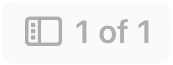 dans le coin supérieur gauche, puis touchez
dans le coin supérieur gauche, puis touchez  dans la vignette d’une page pour la modifier.
dans la vignette d’une page pour la modifier.
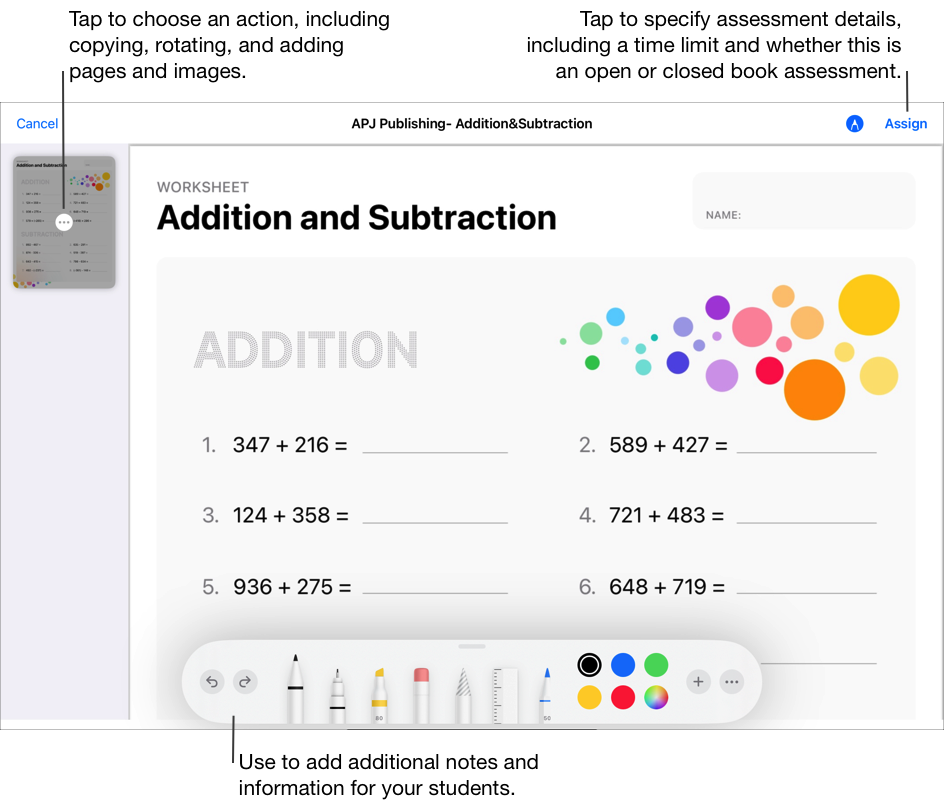
Touchez Assigner à, touchez votre classe, touchez pour ajouter la classe entière ou un ou plusieurs élèves, puis touchez Terminé.
Entrez le nom de votre évaluation, puis saisissez les consignes.
Pour définir une date de remise, touchez Remettre, sélectionnez la date et l’heure auxquelles vous souhaitez que Pour l’école envoie l’évaluation, puis touchez Terminé.
Préciser une date de remise vous permet de créer votre évaluation à l’avance, puis de spécifier la date et l’heure exactes auxquelles vous souhaitez l’envoyer à vos élèves.
Pour définir une autre date de remise, touchez la date, sélectionnez la date et l’heure souhaitées, puis touchez Terminé.
Si vous définissez une date d’échéance pour une évaluation, tout travail remis par l’élève après cette date sera en retard. Pour désactiver une date d’échéance, touchez
 .
.Touchez Plus d’options, puis effectuez l’une des opérations suivantes :
Pour définir la durée maximale accordée à vos élèves pour passer le test, touchez Limite de temps, sélectionnez une durée, puis touchez Terminé.
Pour préciser le niveau de concentration requis pour vos élèves, touchez le menu contextuel Mode d’évaluation, puis choisissez Livre ouvert ou Livre fermé
Livre ouvert : Permet aux élèves d’utiliser des ressources et des applications en dehors de Pour l’école tout en travaillant à leur évaluation.
Livre fermé : Empêche les élèves d’utiliser d’autres ressources ou de quitter l’évaluation avant de l’avoir achevée.
Une évaluation en livre fermée verrouille l’iPad des élèves dans Pour l’école. L’iPad est déverrouillé quand l’élève rend son travail ou au bout de huit heures.
Effectuez une des opérations suivantes :
Si vous êtes prêt à envoyer votre évaluation, touchez Envoyer.
Si vous avez spécifié une date de remise, touchez Planifier. Pour l’école enregistre l’évaluation pour l’envoyer à la date et à l’heure spécifiées.
Si vous n’êtes pas prêt à envoyer ou à planifier votre évaluation, touchez Fermer, puis Annuler, et enfin Enregistrer le brouillon pour conserver un brouillon que vous pourrez envoyer ultérieurement.